

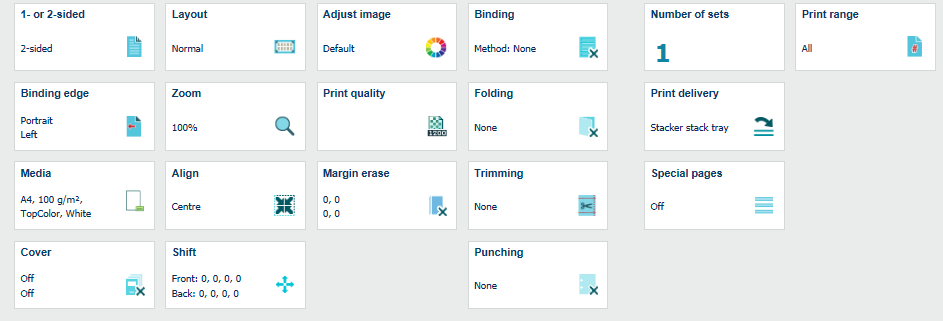 Właściwości zadania
Właściwości zadaniaWłaściwości zadania zależą od produktu.
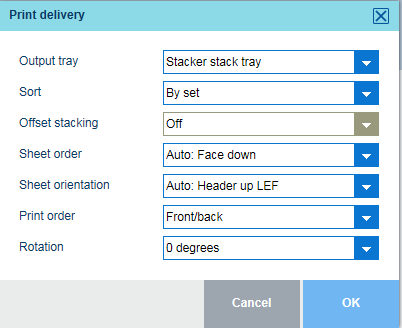 Ustawienia dostarczania wydruków
Ustawienia dostarczania wydrukówPrzejdź do lokalizacji zadania i wybierz zadanie.
Kliknij przycisk edycji zadania  .
.
Kliknij przycisk [Dostawa wydruku].
Użyj listy rozwijanej [Taca odbiorcza], aby wybrać odpowiednią tacę na papier.
Użyj opcji [Sortowanie], aby wybrać metodę sortowania.
[Według zestawu]: wydruki są sortowane według zestawu,
[Stronami]: wydruki są sortowane według strony.
Użyj funkcji [Układanie z przesunięciem], aby określić, czy dla każdego dostarczonego zestawu lub grupy zestawów ma być stosowane układanie z przesunięciem.
Użyj opcji [Kolejność arkuszy], aby określić kolejność arkuszy na tacy odbiorczej:
[Obrazem do góry]: przednia strona pierwszego wydrukowanego arkusza jest widoczna,
[Obrazem do góry, odwrotnie]: przednia strona ostatniego wydrukowanego arkusza jest widoczna,
[Obrazem w dół]: tylna strona ostatniego wydrukowanego arkusza jest widoczna.
[Obrazem w dół, odwrotnie]: tylna strona ostatniej strony dokumentu jest widoczna.
Użyj opcji [Orientacja arkusza], aby określić orientację arkuszy na tacy odbiorczej.
[Nagłówkiem do góry, LEF]: podawanie wzdłuż długiej krawędzi, nagłówek wydrukowanych stron dokumentu jest skierowany w stronę tylnej ścianki drukarki.
[Nagłówkiem do góry, SEF]: podawanie wzdłuż krótkiej krawędzi, nagłówek wydrukowanych stron dokumentu jest skierowany w stronę tylnej ścianki drukarki.
[Nagłówkiem w dół, LEF]: podawanie wzdłuż długiej krawędzi, nagłówek wydrukowanych stron dokumentu jest skierowany w stronę przedniej ścianki drukarki.
[Nagłówkiem w dół, SEF]: podawanie wzdłuż krótkiej krawędzi, nagłówek wydrukowanych stron dokumentu jest skierowany w stronę przedniej ścianki drukarki.
Użyj opcji [Kolejność wydruku], aby określić, która strona pliku źródłowego ma być wydrukowana jako pierwsza.
[Najpierw pierwsza strona]: pierwsza strona pliku źródłowego jest drukowana jako pierwsza,
[Najpierw ostatnia strona]: ostatnia strona pliku źródłowego jest drukowana jako pierwsza.
Użyj opcji [Obrót], aby określić, czy impozycja ma być obracana.
[0 stopni]: impozycja nie będzie obracana,
[180 stopni]: impozycja będzie obracana o 180 stopni.
Kliknij przycisk [OK], aby zapisać zmiany.